Bluetooth キーボードが動作しない、ぎくしゃくする、またはコンピューターに接続できなくなりましたか? それを修正する方法を見てみましょう。
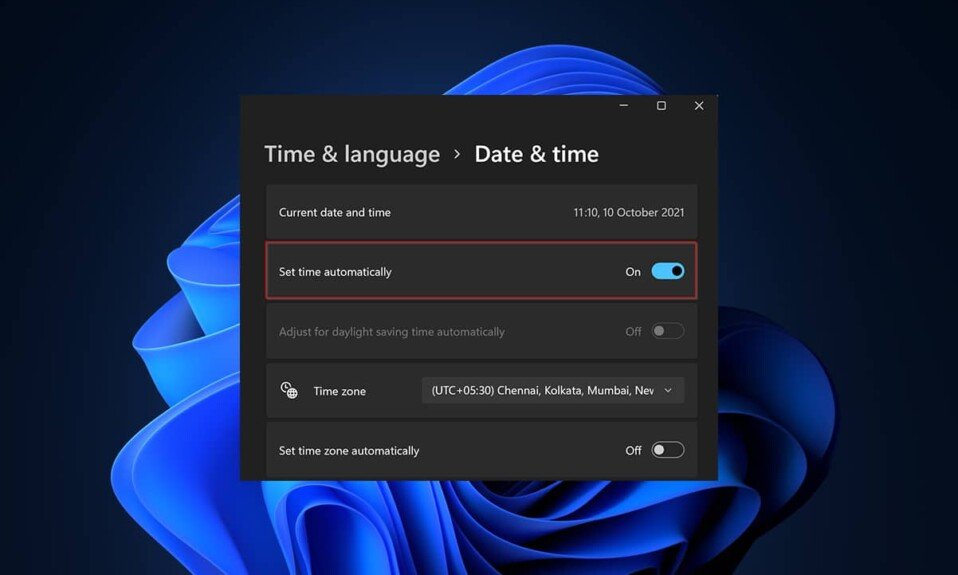
Bluetooth キーボードは、整理整頓されたデスク (ケーブルが見えない) に配置された PC で使用するのに非常に便利ですが、コンピューターに接続されている他のデバイスと同様に、単純な突然の切断から入力の欠如まで、さまざまな種類のエラーが発生する可能性があります。一部のキーについては、PC との関連付けが失われ、完全に誤動作することを忘れないでください (電源が入らない)。
次のガイドでは、すべての役立つヒントを集めました。 動作しない Bluetooth キーボードのトラブルシューティング 提案されたトリックのほとんどは、以前のバージョンの Windows にも適用できますが、便宜上、Windows 11 の手順のみを示します。つまり、新しい Microsoft オペレーティング システムと互換性のあるすべてのコンピューターで有効です。
こちらもお読みください -> Bluetooth マウスが Windows で動作しない場合の修正方法
Bluetooth のバッテリー レベルを確認する
ほとんどの Bluetooth キーボードにはバッテリー レベル インジケーターが付属しています – 他の提案を試す前に BluetoothキーボードのLEDを確認することをお勧めします、十分に充電されているかどうかがわかります。
LED が赤く点滅するか、低バッテリの LED がアクティブになっている場合は、キーボード内のバッテリを交換するか、標準の USB ケーブルを使用して内蔵バッテリを充電できます (ハイエンド モデルの場合)。
自己 Bluetoothキーボードに使用するバッテリーがわからない 購入することをお勧めします 単四電池キット (Bluetooth キーボードで最も一般的) または 単三電池キット (このタイプのキーボードではまれです)。
Bluetooth のオンとオフを切り替える
バッテリーが新しい (または内蔵バッテリーが完全に充電されている) にもかかわらず、Bluetooth キーボードがまだ正常に動作しない場合は、次のことを試すことができます。 PC の Bluetooth 設定を使用して接続を復元します、機能のオンとオフを切り替えてから、一種の「災害復旧モード」を試します。
このオプションを続行するには、[スタート]メニューを右クリックし、メニューをクリックします。 設定、メニューに行きましょう Bluetooth とデバイス Bluetooth アイテムの横にあるスイッチを押して、ワイヤレス接続をオフにします。
この手順の後、少なくとも 10 秒待ってから、有線マウス (Bluetooth マウスは機能しなくなります) またはラップトップのタッチパッドを使用して Bluetooth 接続スイッチを再度アクティブにし、コンピューターとの Bluetooth 接続を復元します。
Bluetooth キーボードをリセットする
Bluetooth 接続のオンとオフを切り替えても目的の効果が得られない場合は、「難しい方法」に進むことができます。 接続されたデバイスからの Bluetooth キーボードの削除 初めてのように再接続しようとします。
そういう意味で進むには、道に戻りましょう 設定 -> Bluetooth とデバイス、押します 他のデバイスを表示、セクションでBluetoothキーボードを識別します 入力、彼の名前(右側)の横にある3つのドットをクリックして、を押します 削除する.
Bluetooth キーボード接続 LED が点滅し始めます (通常は青色)。これは、コンピューターに接続されていないことを明確に示しています。 この場合、上部のキーを押すだけで十分です デバイスを追加、アイテムをクリックします ブルートゥース、使用可能なデバイスからキーボードを選択して接続します。
Bluetooth トラブルシューティング ツールを実行する
これまでに機能した方法はありますか? Bluetooth キーボードがまだ正常に動作しない場合このシナリオでは、それは良い考えかもしれません トラブルシューティング ツールを使用する、最新バージョンの Windows に統合されており、Bluetooth デバイスに関する既知の問題を個別に修正できます。
この機能を使用するには、[スタート]メニューを右クリックし、項目を選択します。 設定、メニューを開きます システム、 クリック トラブルシューティング、 クリック その他のトラブルシューティング ツール そして最後にキーを押します 走る アイテムの隣に存在する ブルートゥース.
システムは接続を復元し、ドライバーを復元して接続設定を変更し、接続されているすべての周辺機器も削除します。 プロセスの最後に、問題が最終的に解決されることを期待して、初めての場合と同じようにキーボードを再度接続する必要があります。
Bluetooth ドライバーをアンインストールする
Bluetooth ドライバーの更新後にキーボードの問題が発生した? この場合、一般的な Windows ドライバーのみを使用して、ドライバーの更新をアンインストールするか、PC 上のすべてのドライバーをアンインストールすることで解決を試みることができます。
ドライバーをアンインストールするには、[スタート]メニューを右クリックし、メニューを開きます 端末管理、単語を展開しましょう ブルートゥース、Bluetooth アダプターとキーボードを特定し、両方を右クリックして[デバイスのアンインストール]項目を使用します。ドライバーのアンインストールも選択するように注意してください。
アンインストールの最後に、PC を再起動します。 すべてが正常に行われた場合、Windows は次の再起動時に汎用ドライバーを使用し、Bluetooth キーボードをコンピューターに再度接続する必要があり、これまでに見られたすべての問題を解決します。
Bluetooth デバイスのドライバーの自動更新を防ぐには、方法に関するガイドをお読みください。 Windows 11 および 10 で自動ドライバー インストールをオフにする.
新しい Bluetooth アダプターを購入する
すべて試してみましたが、Bluetooth キーボードはまだ正しく動作しませんか? この場合、問題は関連している可能性があります。 古いまたは欠陥のある Bluetooth アダプター、 から できるだけ早く交換する (ラップトップを使用している場合でも、通常はアダプターが内蔵されています)。
まずは1つ手に入れよう 最新世代の Bluetooth USB アダプター として TP-Link USB 2.0 Bluetooth アダプター Bluetooth 5.0 ドングル UB500.
購入後、PC から古い Bluetooth USB アダプターを取り外します。 ラップトップを持っている場合は、元に戻しましょう 端末管理 ([スタート]メニューを右クリック)、[Bluetooth]セクションを展開し、内部アダプターを特定し、それを右クリックしてアイテムを選択します。 デバイスを無効にする.
古い Bluetooth がアクティブでなくなったので、PC の空いている USB ポートを使用して新しい TP-Link アダプターを接続します。数秒でドライバーが更新され、すべての Bluetooth 周辺機器を再び接続できるようになります。今度はワイヤレスキーボードが正常に動作します。
詳細については、ガイドをご覧ください。 アダプターを使用して Bluetooth を PC に追加する.
結論
機能しない Bluetooth キーボードはドラマになる可能性があります。特に、事務用の PC で問題が発生した場合は、問題が発生する可能性があります。このような場合は、このガイドの手順とアドバイスを念頭に置いて、 Windows 11 で動作しない Bluetooth キーボードをすばやく修正する.
手元に置いておくのもおすすめ 非常用 USB キーボード、上記のすべてのアドバイスが効果がない場合に使用します。購入できます 従来の USB キーボード、 1 ミニ USB キーボード または1つ ラバーUSBキーボード.
壊れた PC キーボードの問題については、次のガイドを参照してください。 壊れたキーボードを一時的に交換する方法 そしてどうやって キーボードのキーを修正する (Windows PC).
